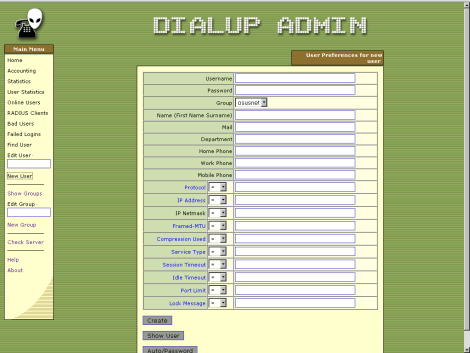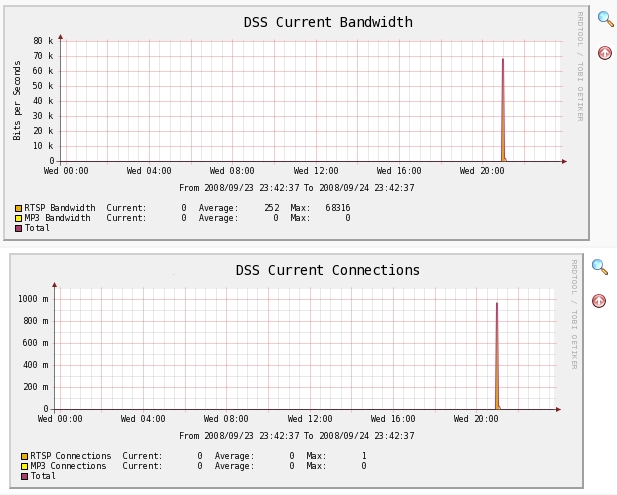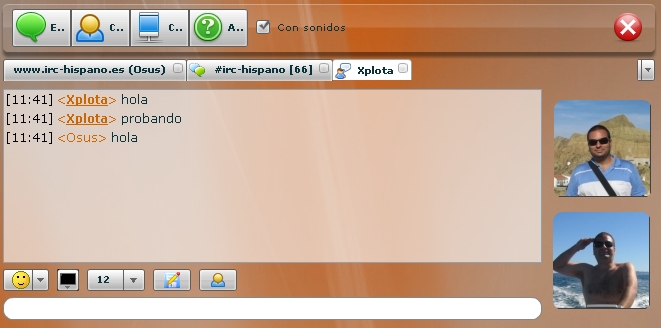Como ya había dicho, aún me quedaba algún viaje pendiente. El fin de semana pasado fue el elegido. Esta vez pusimos rumbo a Sos del Rey Católico, había que cumplir un sueño y este era el momento ideal, así que allí me fui con mi acompañante.
Como no podemos parar quietos, esta es la ruta que hicimos esta vez y que iré contando paso a paso.
Ampliar
A – Sos del Rey Católico
Destino central de nuestro viaje. Se sitúa en la provincia de Zaragoza, a escasos kilómetros de Navarra, y es conocida por ser el lugar de nacimiento de Fernando el Católico (1452).
Capital de la conocida como comarca de las Cinco Villas (Sos, Sádaba, Ejea, Uncastillo y Tauste), Sos es una de las poblaciones más bellas de Aragón y fue declarada Conjunto Histórico Artístico en 1968.
Hicimos nuestra estancia en el Parador Nacional, ubicado en un extremo de la muralla medieval.

La excepcional conservación de su casco histórico convierten un simple paseo por sus calles en un viaje al pasado.
Su casco urbano está repleto de empinadas y empedradas callejuelas medievales que, junto a casonas, palacios, escudos y dovelas, forman un armonioso monumento siempre rodeado de un paraje natural de gran belleza paisajística.



Casi todas las entradas a la villa conservan las antiguas puertas de la muralla, siendo la principal la Puerta de Zaragoza.
De entre todos los edificios nobles destaca el Palacio de los Sada, lugar de nacimiento del, a la postre, rey de Aragón (y despues también Castilla) Fernando el Católico. Llama especialmente la atención su austera fachada renacentista, nada que ver con otras que se pueden ver en otros palacios de la villa.



Gran parte de sus callejuelas conducen al castillo a la vez que recorren rincones de admirable belleza y relevancia artística. Sos fue uno de los lugares fortificados más importantes de la comarca de las Cinco Villas durante los siglos X y XI como atestiguan sus abundantes casas solariegas. Su espléndido asentamiento sobre un elevado espolón convierten a toda la villa en una auténtica fortaleza natural. El castillo se sitúa en uno de los promontorios de la localidad con visibilidad hasta las montañas pirenaicas y la navarra Sangüesa. En su parte central sobresale la Torre del Homenaje, con vistas tanto al pirineo aragonés como navarro.



Si te aburres puedes acercarte al parque eólico que preside las montañas que rodean a Sos y disfrutar de los bellos paisajes prepirenaicos además de ver los molinos de cerca. Si no los has visto nunca la experiencia de ver las aspas girar hacia tu cabeza es realmente llamativa (o aterradora).

Como de algo hay que vivir, cenamos en el Hotel Restaurante Vinacua. Llama la atención la mezcla entre el toque rústico de su fachada exterior con un estilo totalmente vanguardista en su interior. Cenamos un buen menú del día (sí, para cenar). Revuelto de espárragos y jamon y pimientos del piquillo con salsa de foie de primeros y solomillo de pato con foie y chuletón de buey de segundos. De postre, tarta de cuajada. Relación calidad/precio inmejorable.





B – Castillo de Javier
A unos 22km de Sos y tras dejar Sangüesa llegamos a este impresionante castillo.

El Castillo de Javier nace en el s.X y es testigo mudo de los primeros enfrentamientos entre los incipientes reinos de Navarra y Aragón.
Inicialmente es una simple torre de vigilancia para defender el valle del río Aragón. Con los años se refuerza y en el s.XV ya es un verdadero castillo propiedad de la familia de María de Azpilicueta, madre de San Francisco Javier. Tras la anexión de Navarra al reino de Aragón, el Cardenal Cisneos ordenó la total demolición del mismo, aunque finalmente es desmochado y reducido a un simple caserón. Todavía puede observarse la base de aquella torre inicial, finalmente convertida en Torre del Homenaje del castillo.



Ya en el s.XIX, sus propietarios deciden reconstruir el castillo hasta dejarlo tal y como hoy lo podemos ver. He de reconocer que no es que me agraden en especial los castillos tan restaurados, prefiero algo más auténtico aunque no tenga la planta de este castillo y no impresione tanto.

A la vuelta nos encontramos con este numeroso rebaño de ovejas. Sobran las palabras.

C – Castillo de Olite
Un clásico de los castillos de España. Sólo le falta alguna doncella en las almenas para que la postal resulte completa.

El Palacio Real de Olite es uno de los conjuntos histórico-artísticos más importantes de Navarra. Está dividido en tres partes, Palacio Viejo (actual Parador Nacional), ruinas de la Capilla de San Jorge, y Palacio Nuevo, la parte visitable del conjunto.
El edificio fue construido entre 1402 y 1424, y comprende un conjunto de estancias, jardines y fosos rodeados de altas murallas y rematados por numerosas torres que le dan una espectacular silueta.




El promotor de esta obra fue Carlos III “el Noble”, rey de Navarra. A este rey se le conoce más por su amor por la cultura y la lujosa vida de palacio que por sus campañas militares, y para dar fe de ello nos dejó este impresionante legado en forma de Palacio, que en su día fue uno de los mas lujosos de Europa.
En 1512, con la unión de Navarra a la Corona de Castilla, comenzó el deterioro del Palacio, ya que solo se utilizó como residencia esporádica de virreyes
En 1813, durante la Guerra de la Independencia, el palacio fue incendiado para evitar que las tropas francesas se hicieran fuertes en él. Toda la decoración interior y parte de la estructura ardieron, quedando el Palacio semi-derruido y vacío.
En 1923, la Diputación Foral de Navarra convocó un concurso para elaborar un proyecto de restauración. Las obras comenzaron en 1937 y duraron unos 30 años.




Las pruebas de la restauración son evidentes una vez estás dentro del castillo, la diferencia entre la piedra vieja y la nueva salta a la vista. De nuevo, no es que me agrade especialmente visitar un castillo con semejante restauración, pero debo decir que la belleza del conjunto es increíble. En una de las salas se encuentra un monográfico de la restauración, con fotos del estado original del castillo, lo que te da una idea del enorme trabajo que tuvieron que hacer.
Todo, absolutamente todo, es visitable en el castillo. Puedes subir a todas las torres y moverte con libertad por todas las dependencias del castillo a través de múltiples y empinadas escaleras de caracol.
Con la entrada tienes derecho, si quieres, a las visitas guiadas, no tienen sobrecoste adicional, el único requisito es esperar a que comience una de ellas y unirte al grupo. La visita, como suele ocurrir en estos casos, se hace muy interesante puesto que te van contando para qué se utilizaba cada estancia o curiosidades del complejo que de otro modo no hubieras sabido. Una de ellas es, por ejemplo, que este castillo tenía canalizaciones de plomo para transportar el agua por todo el edificio. El Rey había visto este sistema en un castillo alemán y le gustó tanto que se trajo a Olite al plomero que lo había ideado para que lo hiciese aquí también. Como prueba de ello quedan en las paredes las rozas a través de las cuales discurrían las tuberías.




Aunque prefiero los castillos más auténticos, he de reconocer que dentro de este edificio te sientes transportado 500 años atrás.
Nuestro camino nos conduce hacia Loarre, a través de Carcastillo, Sádaba, Uncastillo y Biel. En nuestro camino cruzaremos y remontaremos el río Gállego, uno de los afluentes del Ebro, que nos deja imágenes con estas. Más adelante volveremos a cruzarnos con este río durante nuestra ruta.


Nuestro planes incluían comer en Biel, en El Caserío, puesto que nos lo habían recomendado, pero resultó que era lunes y los lunes cerraban, así que tuvimos que conformarnos con picar algo en el otro bar del pueblo.
D – Castillo de Loarre
Bien de Interés Cultural y Monumento Nacional desde 1906, el Castillo de Loarre fue construido en el S.XI. Es la obra cumbre de las fortificaciones peninsulares y un bello exponente del arte románico que se ha conservado hasta nuestros días en inmejorables condiciones. Representa uno de los mejores ejemplos de la arquitectura militar civil de Europa.




La aparición de monedas romanas e íberas en sus proximidades hace pensar que el castillo se construyó sobre las ruinas de “Calagurris fibularia” romana.
En el año 1020 decide su construcción el rey Sancho III el Mayor de Navarra, anexionándolo a su reino y convirtiéndolo en baluarte defensivo frente al poder musulmán. No es hasta el reinado de Sancho Ramírez, hacia 1071, cuando se inician las obras de fortificación y configuración actual y se añade al castillo un componente religioso, con la fundación del monasterio de canónigos de San Agustín.
El castillo se asienta sobre un promontorio de roca caliza que utiliza como cimientos. Esto le da un carácter defensivo extraordinario ya que sus muros no podían ser minados.




A la muerte de Sancho Ramírez, su hijo Pedro I constituye Montearagón como cabeza de la congregación, lo que quita a Loarre su caracter monástico, mientras que la posterior pérdida de su carácter defensivo vendrá causada por el avance de la conquista de este monarca, volviendo el castillo a manos de la Corona aragonesa, que lo entrega a tenientes y señores.
A partir del s.XII Loarre inicia su declive, a excepción de algunos episodios de la historia de la Corona de Aragón en los que interviene. Esta participación desaparece a partir del XV, lo que ha contribuido a la buena conservación de su estado original, convirtiéndolo en un apetecible escenario para la cinematografía.




Al recinto se accede a traves de una puerta entre dos torreones de la muralla exterior que nos conduce a un espacio descubierto y, tras una empinada cuesta, a la única puerta de acceso. Pasada esta puerta y tras subir unas escaleras llegamos al corazón del castillo.




El castillo mantiene ese encanto que cualquier amante de los castillos espera encontrar en un sitio mítico como este. Murallas, torres, almenas, arcos, pasadizos, calabozos… no falta de nada en esa fortaleza. Este sí, sin profundas ni llamativas reconstrucciones, es de esos castillos donde estás deseando blandir tu espada y lanzarte a proteger a indefensas doncellas 😉 . Al parecer es, probablemente, el castillo con más ambiente medieval no sólo de España sino de Europa.

Como curiosidad, las escenas iniciales y finales de El Reino de los Cielos de Ridley Scott, las que muestran a Balian (Orlando Bloom) en su pueblo, fueron rodadas en este castillo.
E – Monasterio de San Juan de la Peña
Continuamos la ruta hacia el Monasterio de San Juan de la Peña por una serpenteante carretera que nos conduce paralelos al río Gállego a Riglos. El viaje por esta vía nos deja unas preciosas vistas de paisajes prepirenaicos que no te dejarán indiferente.
Al acercarnos a Riglos no podrás dejar de admirar los Mallos de Riglos, unas impresionantes rocas que, a mano derecha de la carretera, presiden el horizonte. Se trata de unas enormes paredes de piedra a los pies de las cuales se asienta el pueblo de Riglos. Paraíso de montañeros y escaladores, esta imagen da muestra de la sensación que producen, ten en cuenta que el pueblo es eso pequeño y blanco que se ve abajo a mano derecha. (Dedicado a Juan Pedro 😉 )

Pasado Riglos tomamos el desvío a mano derecha hacia Bernués y tras unos 50km nos encontramos con el Monasterio de San Juan de la Peña. No te llamará la atención excesivamente, parece un sitio normal. Lo es. Es el monasterio nuevo.


Si quieres puedes hacer una visita, pero lo interesante está un poco más abajo. Siguiendo la misma carretera te topas con esta vista sin esperarlo. Cubierto por una enorme roca que le da nombre, aparece el monasterio perfectamente integrado en el entorno natural.

Monumento Nacional desde 1889, fue completamente destuido por el fuego en 1494 y 1675, a raíz del cual se construyó el monasterio nuevo.
En el piso superior se encuentra el Panteón Real donde durante cinco siglos fueron enterrados algunos reyes de Navarra y Aragón pero sin duda lo más llamativo es el claustro románico del que se aprecian algunos detalles en esta fotografía.



Cuenta la leyenda hispánica que, a la muerte de la Virgen María, San Pedro se llevó el Santo Cáliz a Roma pero, debido a las persecuciones contra cristianos, el papa Sixto II decidió dejar la reliquia en manos de San Lorenzo mártir que la hizo trasladar a su Huesca natal. Allí se mantuvo hasta que en 712 los cristianos, huyendo de los musulmanes, se refugiaron en el monasterio de San Juan de la Peña. Donado por la comunidad de monjes al rey de Aragón en 1399, el Cáliz estuvo en manos de la Corona de Aragón hasta que en 1437 Alfonso el Magnánimo lo entregó a la Catedral de Valencia que desde entonces, según la layenda, alberga el Santo Cáliz.
Algunas vistas del camino en plena naturaleza prepirenaica.


F – Cenando en Sangüesa
Terminamos nuestra ruta en esta localidad navarra, a escasos 13km de Sos. Buscando un sitio donde cenar, algo complicado ya que el pueblo se encontraba en plenas fiestas patronales, dimos con este asador. En pleno centro histórico del pueblo se encuentra el Asador Mediavilla, con una decoración rústica y una cocina tradicional vasco-navarra.

Nuestra cena: Ensalada de rape con salmón y jamon y ensalada de codorniz rellena de foie de primeros, solomillo de ternera con salsa de foie y chuleta de buey de segundos. Profiteroles y flan casero para el postre.





Las ensaladas, además de estar muy buenas, eran muy originales, pero la carne era excepcional, tierna y sabrosa. Para mi mucho mejor que la que tomamos la noche anterior en Sos aunque mi acompañante opinaba lo contrario.
G – Uncastillo
A alguien podía habérsele ocurrido poner un cartel en Sádaba informando que la carretera hacia Uncastillo estaba ¿cortada? por obras. En efecto, cuando parece que el viaje será un sencillo paseo ya que la carretera está en perfectas condiciones te topas con que se termina la carretera. Gracias a una furgoneta que venia detrás nuestra descubrimos un ¿camino? alternativo, desviándote a mano izquierda monte a través, esquivando las obras y volviendo a la ¿carretera?. A partir de aquí y hasta Uncastillo tienes una carretera en obras, sin asfaltar y llena de gravilla que te impide ir a mas de 40km/h. Eso sí, al final llegas a tu destino 😛 .
Villa de origen militar de la que se tiene constancia desde el s.XI. En su casco urbano destaca su castillo del S.XIII aunque su construcción inicial puede ser anterior a la reconquista. Se trata de un recinto amurallado provisto de torres defensivas y un palacio en su interior que ejerció labores de bloqueo del acceso de los musulmanes asentados en Sádaba hacia los pasos que conducían al interior del reino de Aragón y de defensa de las fronteras pirenaicas. Uncastillo fue pues un importante enclave fronterizo frente a los musulmanes y tuvo un papel fundamental en la reconquista cristiana. Recientemente se ha restaurado la zona alta del castillo y la Torre del Homenaje.
El pueblo cuenta con un segundo castillo, de Sibirana, en dirección Luesia, pero nosotros no llegamos a verlo.


Destaca, además, la Iglesia de Santa Maria, declarada Bien de Interés Cultural, del s.XII, románica y con torre almenada.
Durante el siglo XII, Uncastillo vivió un período de esplendor que ha quedado reflejado en sus seis iglesias románicas. Como resultado del poderío económico de la villa en esas fechas, Uncastillo experimentó un profundo desarrollo urbanístico que se ha conservado prácticamente intacto hasta nuestros días.
En el siglo XVI, la villa volvió a vivir un nuevo momento de gran esplendor, durante el que se construyeron otras edificaciones como el ayuntamiento.




Uncastillo tiene seis iglesias románicas, lo que lo convierten en uno de los mejores conjuntos románicos de España. Una iglesia renacentista, 12 Casas Palacio, la Casa Consistorial del x.XVI, castillos, necrópolis de distintas épocas y culcutras y una judería intacta y su conjunto urbanístico medieval le valieron la declaración en 1966 de Bien de Interés Cultural.


H – Castillo de Sádaba
Al llegar a Sádaba te recibe imponente la enorme fortaleza del s.XII que lo preside en lo alto de un cerro.
Este castillo es atípico para la época, sin elementos defensivos clásicos, torre del homenaje, fosos, murallas… De planta rectangular y con siete torres almenadas, es un claro ejemplo del cambio de edificios castrenses, de ser una torre con una muralla pasa a ser una especie de ciudadela con torres y muros.



No pudimos entrar, llegamos fuera de horario, pero la visita valió la pena sólo por ver lo imponente del edificio.
De vuelta
El regreso a Valencia desde Sos, para ver algo distinto y no 300km de autovía desde Zaragoza, lo hicimos por otra ruta que nos acercó a nuevos potenciales destinos. En vez de bajar hacia Teruel por la autovía nos desviamos hacia Calatayud.
El paisaje está plagado de campos y campos de girasoles que, cuando menos, llaman la atención al viajero que, como yo, no los había visto nunca 😛 .


Calatayud



Molina de Aragón


Gracias a esta ruta he descubierto un futuro destino para un fin de semana puesto que me quedé con ganas de visitar el castillo de Molina de Aragón que véis en la foto y, además, acercarme al Monasterio de Piedra y hacer la ruta completa.
En definitiva, un fin de semana de castillos y pueblos de ambiente medieval que invitan al paseo tranquilo y sosegado sin olvidarnos de la fantástica gastronomía navarro-aragonesa de la zona. Personalmente me quedaron ganas de explorar aún mas la zona y, sobre todo, hacer alguna ruta de senderismo por los Mallos de Riglos. Otra vez será.
Con este artículo se han terminado, posiblemente, los viajes de varios días por lo que queda de año, sin embargo recuperaremos las rutas de fin de semana que abandoné antes del verano y de las que ya tengo tres o cuatro artículos preparados.